WordPress'te Çalışan Bilgi Formu Nasıl Oluşturulur
Yayınlanan: 2019-01-23Çalışanlarınız hakkında bilgi toplamak için kolay ve düzenli bir yola mı ihtiyacınız var? WordPress'te bir çalışan bilgi formu oluşturmak size ihtiyacınız olan kişiler hakkında bilgi toplama, bu bilgileri tek bir uygun yerde saklama ve ihtiyaç duyduğunuzda erişme esnekliği sağlar.
Bu makalede, WPForms kullanarak WordPress'te bir çalışan bilgi formu oluşturmanın kolay yolunu göstereceğiz.
Çalışan Bilgi Formu Nedir?
Çalışan bilgi formu, sizin için çalışan kişilerin doldurdukları ve kendileri hakkında önemli verileri içeren bir formdur. Temel kişisel bilgileri, acil durum iletişim bilgilerini ve şirket içindeki pozisyonlarına ilişkin verileri belgeler.
Yeni çalışanlara, çalışan bilgi formunuzu doldururken sormanız gereken en önemli şeylerden bazıları şunlardır:
- Ad Soyad
- E-posta ve telefon dahil iletişim bilgileri
- Adres
- Doğum tarihi
- İş ismi
- Departman ve süpervizör
- Ofis iletişim bilgileri
- Başlangıç tarihi ve maaş
- Acil İletişim Bilgileri
Sizin için çalışmaya başladıklarında insanlardan bilgi toplamanız önemlidir. Her zaman en yeni bilgilere sahip olmanız için çalışanları bilgilerini düzenli olarak güncellemeye teşvik etmek de iyi bir fikirdir.
Şimdi WordPress'te çalışan bilgi formunun nasıl oluşturulacağını görelim.
Adım 1: WordPress'te Çalışan Bilgi Formu Oluşturun
WPForms kullanmak, WordPress'te yeni bir çalışan bilgi formu oluşturmanın en kolay yoludur. WPForms, bir çalışan bilgi formu şablonu da dahil olmak üzere her niş ve sektör için önceden oluşturulmuş 100'den fazla şablon arasından seçim yapmanızı sağlayan Form Şablonları Paketi eklentisiyle birlikte gelir.
Yapmanız gereken ilk şey, WPForms eklentisini kurmak ve etkinleştirmektir. Daha fazla ayrıntı için, WordPress'te bir eklentinin nasıl kurulacağına ilişkin bu adım adım kılavuza bakın.
Ardından, Form Şablonları Paketi eklentisini yüklemeniz ve etkinleştirmeniz gerekir.
Bunu yapmak için, WPForms »Addon gidin ve Form Şablonları Paketi eklenti etiketli olanı bulmak.
Eklentiyi Yükle'yi ve ardından Etkinleştir'i tıklayın.
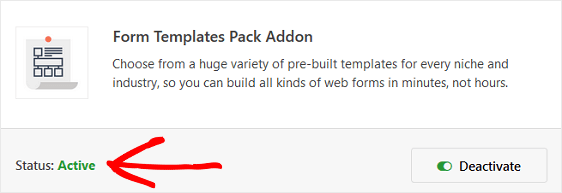
Şimdi yeni bir form oluşturmanız gerekecek.
Bunu yapmak için WPForms » Add New seçeneğine gidin ve formunuzu adlandırın. Ardından, Ek Şablonlar etiketli bölüme gidin ve arama çubuğuna “Çalışan Bilgi Formu” yazın.
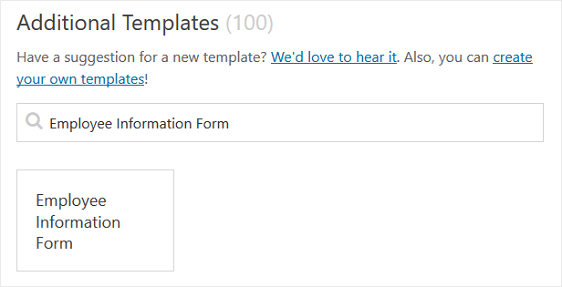
Önceden oluşturulmuş çalışan bilgi formu şablonu yüklendiğinde, işin çoğu zaten sizin için yapılır. Aslında, formda aşağıdaki alanları bulacaksınız:
- Bölüm Bölücü
- İsim
- E-posta
- Telefon
- Adres
- Tarih / Saat
- Tek Satır Metin
- Tek Ürün
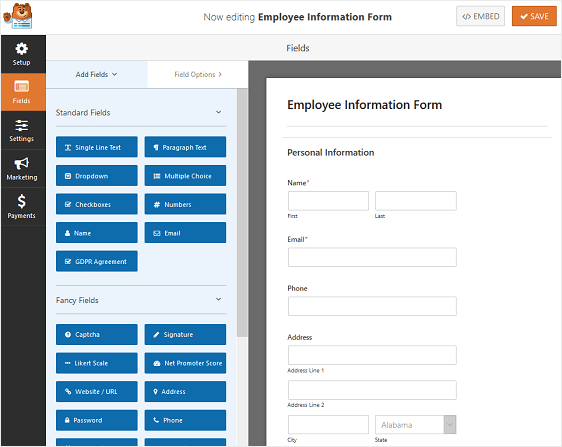
Çalışan bilgi formu şablonunu çalışırken görmek istiyorsanız, gidin ve örnek çalışan bilgi formu demomuza göz atın.
Sol panelden sağ panele sürükleyerek formunuza ek alanlar ekleyebilirsiniz.
Ardından, herhangi bir değişiklik yapmak için alana tıklayın. Ayrıca, çalışan bilgi formunuzda sırayı yeniden düzenlemek için bir form alanına tıklayabilir ve onu sürükleyebilirsiniz.
Örneğin, kişilerin kimlik rozetleri için kullanılmak üzere kendi resimlerini yüklemelerini istiyorsanız, çalışan bilgi formu şablonunuza bir Dosya Yükleme form alanı ekleyin.
Bu şekilde, insanlar beğendikleri bir fotoğrafı seçebilirler. Ayrıca, işe aldığınız her yeni çalışanın fotoğrafını çekmek için bir fotoğrafçı tutma zorunluluğundan ve zamandan tasarruf etmenizi sağlar.
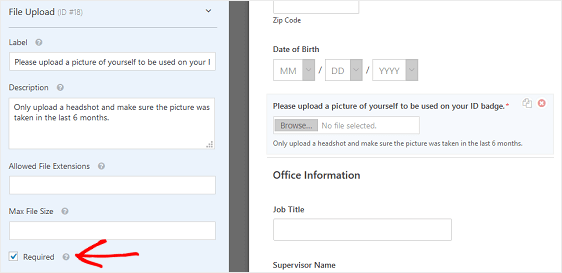
Yeni çalışanların bir resim yüklemeden çalışan bilgi formunu gönderememeleri için Gerekli onay kutusunu seçtiğinizden emin olun.
Çalışan bilgi formunuz istediğiniz gibi göründüğünde Kaydet'i tıklayın .
2. Adım: Çalışan Bilgi Formu Ayarlarınızı Yapılandırın
Başlamak için Ayarlar » Genel seçeneğine gidin.
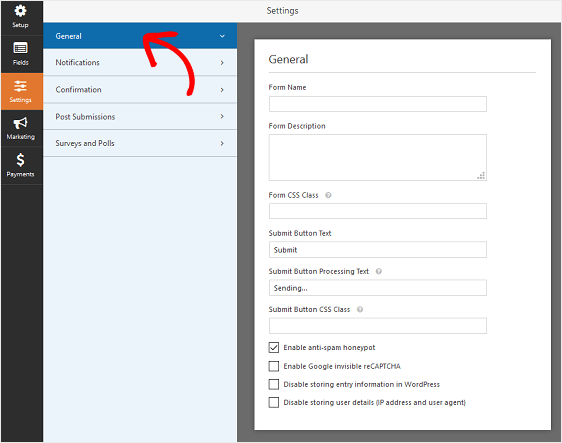
Burada aşağıdakileri yapılandırabilirsiniz:
- Form Adı — İsterseniz formunuzun adını buradan değiştirin.
- Form Açıklaması — Formunuza bir açıklama verin.
- Gönder Düğmesi Metni — Gönder düğmesindeki kopyayı özelleştirin.
- İstenmeyen Posta Önleme — İstenmeyen posta önleme özelliği, hCaptcha veya Google reCAPTCHA ile iletişim formu spam'ini durdurun. İstenmeyen posta önleme onay kutusu, tüm yeni formlarda otomatik olarak etkinleştirilir.
- AJAX Formları — Sayfa yeniden yüklenmeden AJAX ayarlarını etkinleştirin.
- GDPR Geliştirmeleri — GDPR gereksinimlerine uymak amacıyla giriş bilgilerinin ve IP adresleri ve kullanıcı aracıları gibi kullanıcı ayrıntılarının depolanmasını devre dışı bırakabilirsiniz. Basit iletişim formunuza GDPR sözleşmesi alanını nasıl ekleyeceğiniz konusunda adım adım talimatlarımıza göz atın.
Kaydet'i tıklayın .

Adım 3: Çalışan Bilgi Formu Bildirimlerinizi Yapılandırın
Bildirimler, birisi web sitenize çalışan bilgi formu gönderdiğinde e-posta göndermenin harika bir yoludur.
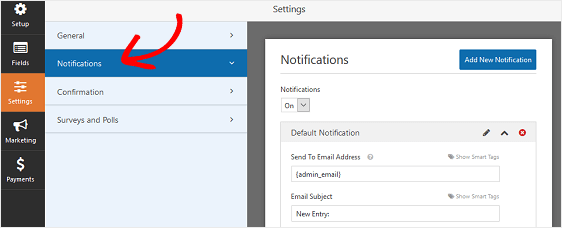
Aslında, bu özelliği devre dışı bırakmadığınız sürece, biri sitenize her form gönderdiğinde bununla ilgili bir bildirim alırsınız.
Akıllı etiketler kullanıyorsanız, formunuzu doldurduklarında yeni çalışanınıza bir bildirim göndererek, onu aldığınızı ve gerekirse kısa süre içinde sizinle iletişime geçileceğini bildirebilirsiniz. Bu, insanların girişlerinin düzgün bir şekilde geçtiğini garanti eder.
Bu adımla ilgili yardım için WordPress'te form bildirimlerinin nasıl ayarlanacağına ilişkin belgelerimize bakın.
Sitenize yeni bir çalışan bilgi formu gönderildiğinde birden fazla bildirim gönderebilirsiniz. Örneğin kendinize, çalışanınıza ve İK departmanınıza veya diğer yöneticinize bir bildirim gönderebilirsiniz.
Bunu yapmak için yardım için, WordPress'te birden çok form bildiriminin nasıl gönderileceğine ilişkin adım adım eğiticimize göz atın.
Son olarak, e-postalarınızda marka bilinci oluşturmayı tutarlı tutmak istiyorsanız, e-posta şablonunuza özel bir başlık eklemeyle ilgili bu kılavuza göz atabilirsiniz.
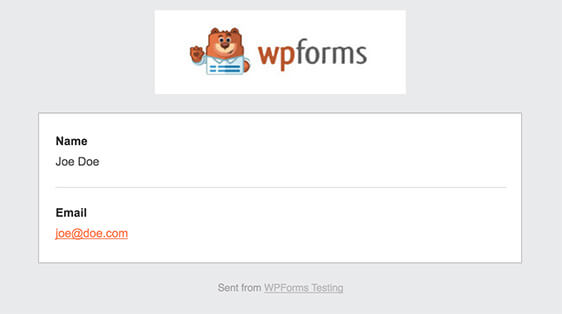
Adım 4: Çalışan Bilgi Formu Onaylarınızı Yapılandırın
Form onayları, çalışanlara web sitenizde çalışan bilgi formunu gönderdikten sonra görüntülenen mesajlardır. İnsanlara bilgilerinin toplandığını bildirirler ve size sonraki adımların ne olduğunu bildirme şansı sunarlar.
WPForms'un üç onay türü vardır:
- İleti. Bu, WPForms'daki varsayılan onay türüdür. Birisi bir çalışan bilgi formu gönderdiğinde, formunun işlendiğini bildiren basit bir mesaj onayı görünecektir.
- Sayfayı Göster. Bu onay türü, site ziyaretçilerini form girişi için teşekkür ederek sitenizdeki belirli bir web sayfasına götürecektir. Bunu yapmak için yardım için, insanları bir teşekkür sayfasına yönlendirmeyle ilgili eğiticimize göz atın.
- URL'ye gidin (Yönlendirme). Bu seçenek, site ziyaretçilerini farklı bir web sitesine göndermek istediğinizde kullanılır.
WPForms'da basit bir form onayının nasıl ayarlanacağını görelim, böylece site ziyaretçilerinin web sitenizde bir çalışan bilgi formu doldurduklarında görecekleri mesajı özelleştirebilirsiniz.
Başlamak için, Ayarlar altındaki Form Düzenleyicisi'ndeki Onay sekmesine tıklayın.
Ardından, oluşturmak istediğiniz onay türü türünü seçin. Bu örnek için Mesaj'ı seçeceğiz.
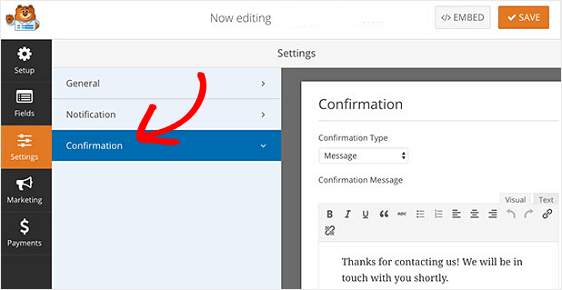
Ardından, onay mesajını beğeninize göre özelleştirin ve Kaydet'i tıklayın .
Site ziyaretçilerine davranışlarına göre farklı onaylar göstermek istiyorsanız, koşullu form onaylarının nasıl oluşturulacağını okuduğunuzdan emin olun.
Adım 5: Çalışan Bilgi Formu Erişim Kontrollerini Yapılandırın
WPForms, web sitesi sahiplerine form izinlerini ve erişim kontrollerini yapılandırmanın bir yolunu sunan bir Form Locker eklentisiyle birlikte gelir.
Bu ayarlara erişmek için Ayarlar » Form Dolabı'na gidin . Burada 4 farklı ayar göreceksiniz:
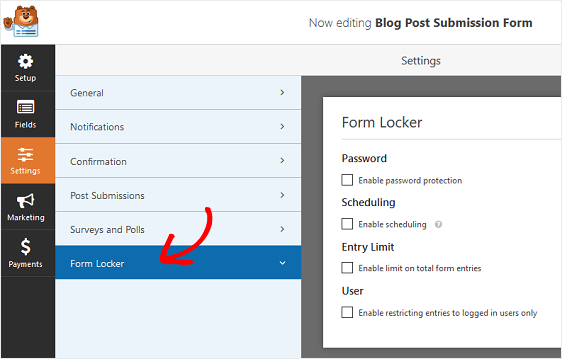
- Yalnızca çalışanlarınız gibi parolaya sahip kişilerin formunuzu doldurabilmesi için parola korumasını etkinleştirin
- Çalışan bilgi formunuz için başlangıç ve bitiş tarihlerini planlayın
- Kabul edeceğiniz form girişlerinin sayısını sınırlayın
- Yalnızca web sitenize giriş yapanların çalışan bilgi formu göndermesine izin verin
Elbette, bu ayarların hepsini mutlaka kullanmayacaksınız. Ancak, spam form gönderimlerini önlemek, çalışanların form doldurmak için bir parolaya sahip olmalarını istemek veya form gönderimlerini oturum açmış kişilerle sınırlandırmak istiyorsanız, yardım.
6. Adım: Çalışan Bilgi Formunuzu Web Sitenize Ekleyin
Bir çalışan bilgi formu oluşturduktan sonra, bunu WordPress web sitenize eklemeniz gerekir.
WPForms, formlarınızı blog gönderileriniz, sayfalarınız ve hatta kenar çubuğu widget'larınız dahil olmak üzere web sitenizdeki birçok konuma eklemenize olanak tanır.
En yaygın gönderi/sayfa yerleştirme seçeneğine bir göz atalım.
Başlamak için WordPress'te yeni bir gönderi veya sayfa oluşturun ve ardından Form Ekle düğmesini tıklayın.
Ardından, kalıcı açılır pencerede çalışan bilgi formunuzu seçin ve Form Ekle 'yi tıklayın.
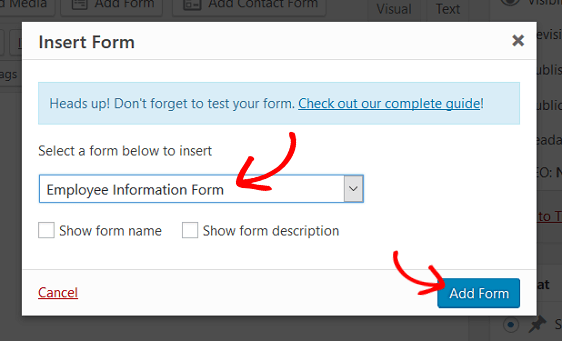
Ardından, formunuzun web sitenizde görünmesi için yazınızı veya sayfanızı yayınlayın.
Son düşünceler
İşte buyur! Artık WordPress'te çalışan bilgi formunun nasıl oluşturulacağını biliyorsunuz.
Şirketiniz için çalışmak üzere uzak çalışanları işe almak istiyorsanız, işinizin başarılı olmasına yardımcı olacak en iyi uzaktan çalışma araçlarına göz atın.
Peki, ne bekliyorsun? En güçlü WordPress form eklentisini bugün kullanmaya başlayın.
Ve unutmayın, bu makaleyi beğendiyseniz, lütfen bizi Facebook ve Twitter'da takip edin.
